엑박패드 4세대 업데이트 방법 – 엑스박스 컨트롤러 (이하, 엑박패드)는 그립감때문에 좋아하시는 분들이 많은데요. 저의 경우 게임을 잘 안하긴 하지만, 사이버펑크 2077이 너무 재미있어 보여 작년 블랙프라이데이때 구매를 했었습니다. (만, 버그와 게임에 대한 실망으로 사이버펑크 2077은 환불했고, 엑박패드는 1년 동안 잠을 …) 엑박패드를 구입하셨다면 반드시 하셔야 할 것이 업데이트인데요. 이번 글에서는 엑박패드 업데이트 하는 방법에 대해서 알아보도록 하겠습니다.
엑박패드 업데이트하는 방법
엑박패드 업데이트는 맥북에서는 안되고 윈도우에서 가능합니다. (맥북에서는 엑박패드와 유선연결이 되지 않습니다.)
- 먼저 윈도우 스토어에서 Xbox 액세서리, 또는 Xbox Accessory를 검색한후 Xbox 액세서리 앱를 설치합니다.
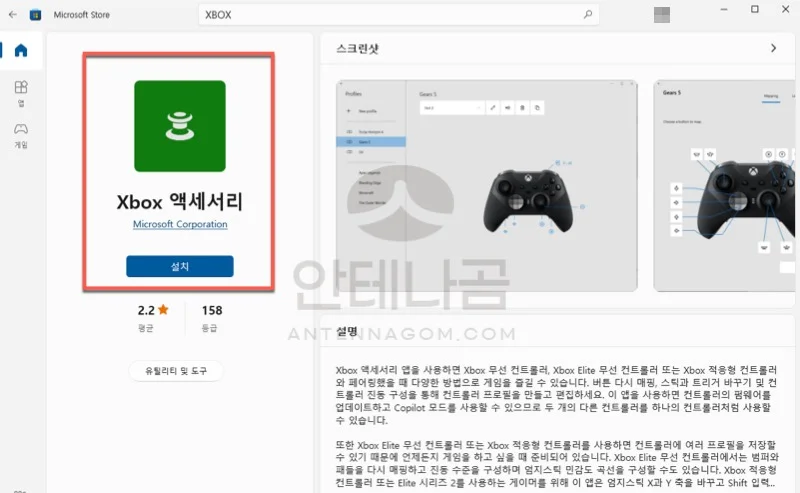
- Xbox 액세서리 앱을 실행합니다.
- 엑박패드와 윈도우가 블루투스로 연결이 되어 있을때는 엑박패드 업데이트가 불가능합니다. USB케이블로 윈도우PC와 엑박패드를 연결해 줍니다.
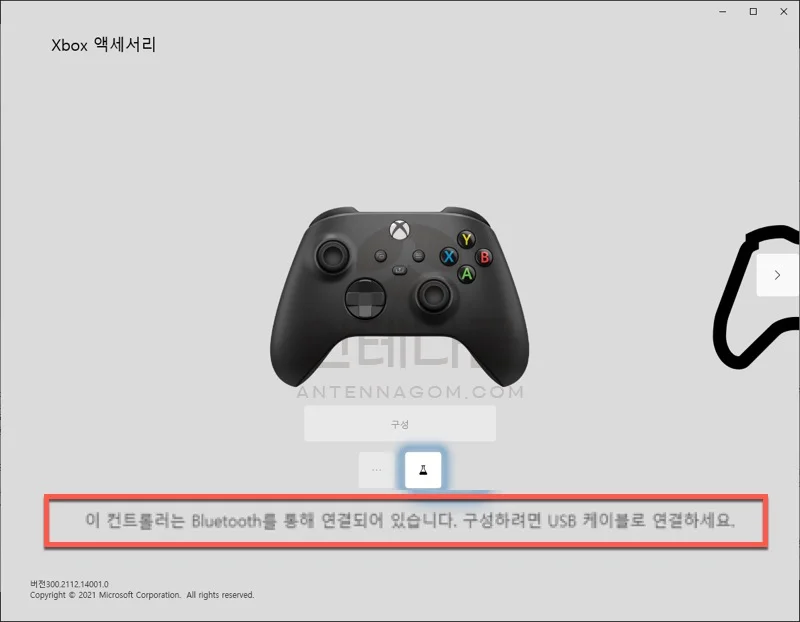
- USB로 연결하니 바로 업데이트가 필요하다는 메세지가 나타납니다.

- 만약 업데이트 필요라는 메세지가 나오지 않는데, 업데이트가 있는 지 궁금하다면 구성 버튼을 누르면 업데이트가 있는지 없는지 확인할 수 있습니다.
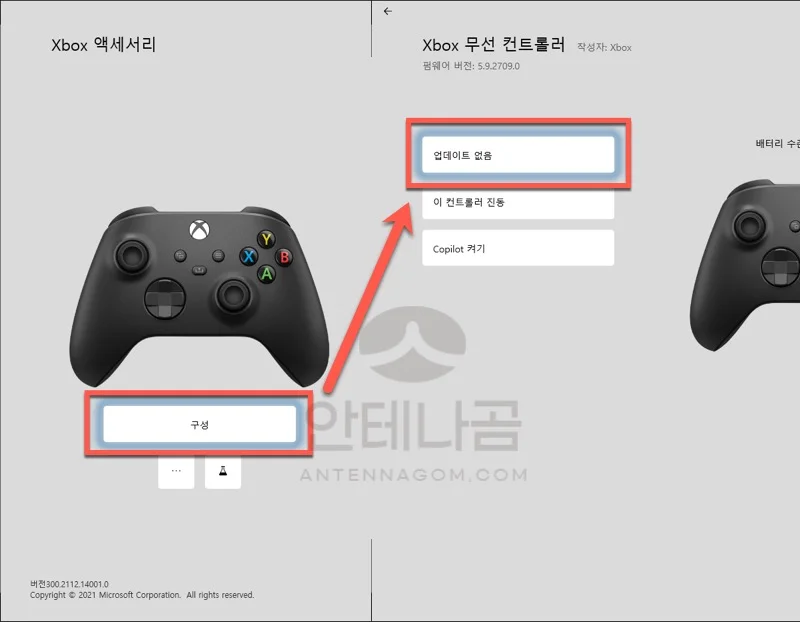
- 업데이트 버튼을 클릭하면, 케이블은 중간에 빼지 말라고 안내 메세지가 나오게 됩니다. 케이블을 연결한 채로 계속 버튼을 눌러 엑박패드 업데이트를 완료하면 됩니다.
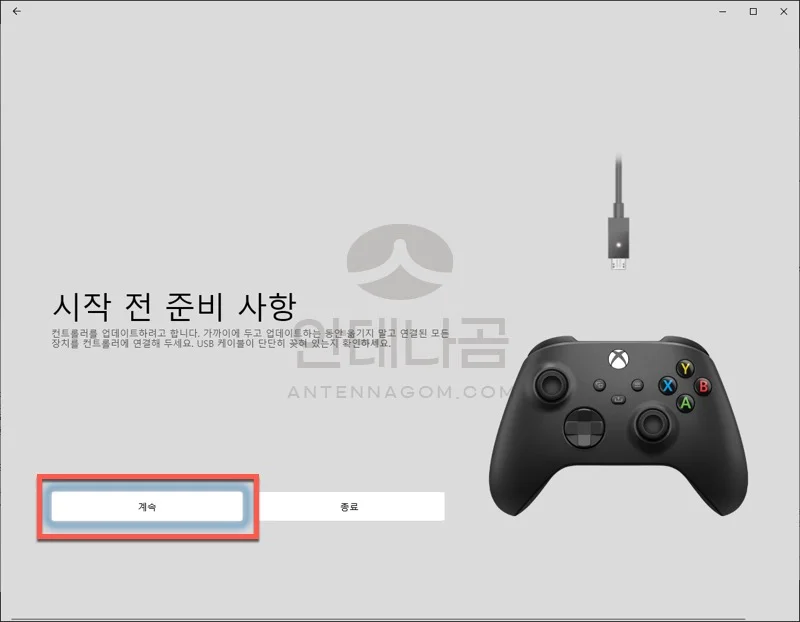
- 가끔 케이블에 손 대지 않았는데도 업데이트가 실패하는 경우가 있습니다. 이유는 모르겠지만, 이럴 경우 다시 업데이트를 시도하면 정상적으로 다시 엑박패드가 업데이트 됩니다.
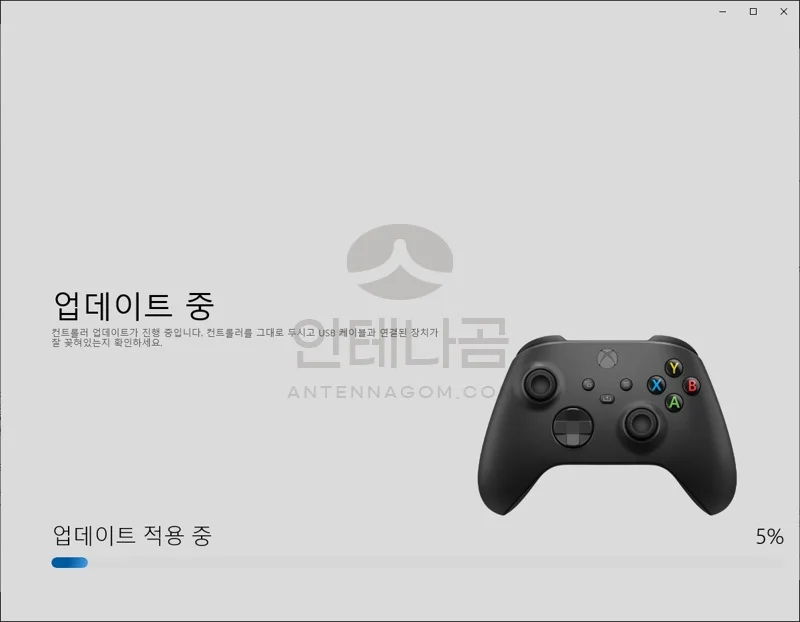
이번 글에서는 엑박패드 업데이트 방법에 대해 정리해봤습니다. 맥을 사용하는 저로서는 업데이트 하기 위해 반드시 윈도우를 사용해야 하는 것이 좀 불편했습니다만, 기본적으로 맥보다는 윈도우와 연결이 잘되는 편이기 때문에 어쩔 수 없는 부분인 거 같긴 합니다.
지금까지, 안테나곰이었습니다.




